Lataa Windows 10 -versio 2004 juuri nyt
Windows 10 toukokuu 2020 on nyt virallisesti ladattavissa
Odotetusti, Microsoft julkaisee tänään Windows 10 -version 2004 kuluttajille ja asiakkaille. Se on nyt saatavilla Windows Server Update Services (WSUS) ja Windows Update for Business -palvelun kautta, ja sen voi ladata Visualista. Studio-tilaukset, ohjelmiston latauskeskus (päivitysapurin tai medianluontityökalun kautta) ja volyymikäyttöoikeuspalvelu Keskusta.
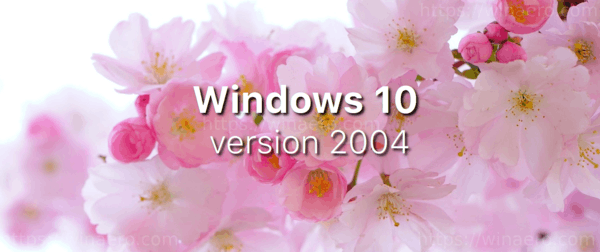
Windows 10 -versio 2004, joka tunnetaan nimellä "20H1", on Windows 10:n seuraava ominaisuuspäivitys, joka korvaa version 1909 "19H2". Se sisältää seuraavat muutokset:
Mainos
Mitä uutta Windows 10 -versiossa 2004 (20H1)
Tätä kirjoitettaessa Microsoft tarjoaa vain toukokuun 2020 päivityksen käyttäjille, joilla on Windows 10 -versio 1903 ja versio 1909. Se on "hakijoiden" käytettävissä mm. sinun on tarkistettava päivitykset manuaalisesti saadaksesi päivitystarjouksen Windows 10:n asetuksista. Tarjous näyttää samanlaiselta kuin tämä:

Voit ladata Windows 10 -version 2004 juuri nyt
- Avata asetukset.
- Mene Päivitys ja suojaus > Windows päivitys.
- Klikkaa Tarkista päivitykset -painiketta.
- Kun päivitys tulee näkyviin, voit valita Lataa ja asenna.
Huomautus: Et ehkä näe lataa ja asenna laitteellasi, koska Microsoft vähentää hitaasti tätä saatavuutta tulevien viikkojen aikana, tai laitteessasi saattaa olla yhteensopivuusongelma, jolle on suojattu, kunnes Microsoft on varma, että sinulla on hyvä päivitys kokea.
Vaihtoehtoisesti voit ladata ISO-kuvan ja asentaa Windows 10 -version 2004 tyhjästä. Voit käyttää Windows Media Creation Toolia ISO-kuvan lataamiseen tai asennuksen päivittämiseen suoraan. Vaihtoehtoisesti voit saada ISO-kuvan suoraan. Näin
Lataa Windows 10 -versio 2004 Media Creation Toolin avulla
- Lataa Windows 10 Media Creation Toolin uusin versio täältä: Lataa Windows 10 Media Creation Tool
- Suorita sovellus ja hyväksy lisenssisopimus jatkaaksesi seuraavaa.

- Kun näet sivun "Mitä haluat tehdä?", valitse vaihtoehto Luo asennustietoväline (USB-muistitikku, DVD tai ISO-tiedosto) toista tietokonetta varten kuten alla olevassa kuvakaappauksessa näkyy.

- Seuraavalla sivulla "Valitse kieli, arkkitehtuuri ja painos" voit valita kielen, painos ja koneen arkkitehtuuri Windows 10:stä. Media Creation Tool täyttää nämä arvot nykyisestä käyttöjärjestelmästäsi, joten tarkista ne huolellisesti ennen kuin jatkat. Jos jokin ei vastaa mieltymyksiäsi, poista valinta kohdasta "Käytä suositeltuja vaihtoehtoja" ja muuta arvoja avattavissa valikoissa.


- Valitse lopuksi "Valitse käytettävä media" -sivulla vaihtoehto "ISO-tiedosto" ja napsauta Seuraava-painiketta.
- Valitse seuraavaksi "Valitse käytettävä media" -sivulla ISO-tiedosto ja napsauta sitten Seuraava-painiketta. Sinua pyydetään valitsemaan hakemisto ISO-tiedoston tallentamista varten. Se siitä!

Huomautus: ISO-kuva tulee sekä Windows 10:n Home- että Pro-versioiden mukana.
Kuten jo mainitsin, on mahdollista välttää Windows Media Creation Tool -työkalu ja hankkia ISO-tiedosto suoraan. Ole hyvä!
Lataa suoraan Windows 10 -version 2004 ISO-kuvat
- Avaa Google Chrome
- Siirry seuraavalle sivulle: Lataa ISO-kuvia.
- Sinua kehotetaan lataamaan Windows Media Creation Tool. Älä lataa mitään. Paina sen sijaan F12-näppäintä avataksesi Kehittäjätyökalut Google Chromessa.

- Napsauta Kehittäjän työkaluissa Mobiililaitteen kuvaketta. Tämä käynnistää Mobile Device Emulator -ominaisuuden.

- Napsauta "Responsiivinen" -tekstiä vaihtaaksesi emuloitua laitetta. Valitse iPad Pro luettelosta.

- Napsauta osoitepalkin vieressä olevaa sivun uudelleenlatauskuvaketta.
 Tämä päivittää lataussivun.
Tämä päivittää lataussivun. - Nyt voit ladata ISO-kuvan suoraan!

Sinua ei ehdoteta asentamaan Media Creation Tool -työkalua.
Valitse oikea ISO-kuva Windows 10 -versiolle 2004
- Alla Valitse painos, valitse Windows 10 toukokuun 2020 päivitys -> Windows 10.

- Klikkaa Vahvistaa -painiketta.
- Valitse seuraavassa vaiheessa vaadittu kieli/MUI käyttöjärjestelmälle.
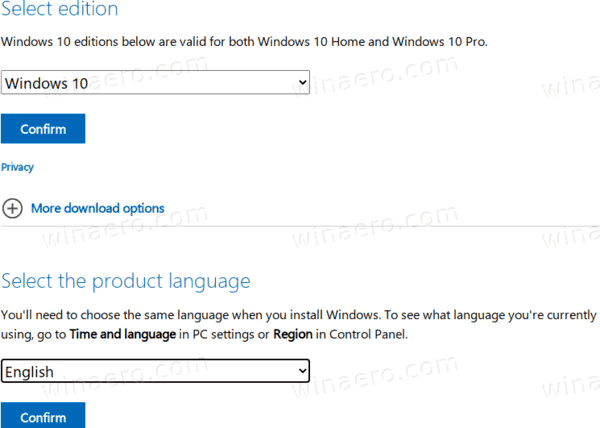
- Lopuksi sinulle annetaan linkit sekä 32- että 64-bittisiin Windows 10 -versioihin toukokuun 2020 päivityksestä.

Katso viittaus Kuinka selvittää, onko sinulla 32-bittinen vai 64-bittinen Windows.
